Samsung SM-T310 Bedienungsanleitung
Stöbern Sie online oder laden Sie Bedienungsanleitung nach Nein Samsung SM-T310 herunter. Samsung SM-T310 Korisničko uputstvo (Kitkat) Benutzerhandbuch
- Seite / 121
- Inhaltsverzeichnis
- LESEZEICHEN
- Korisnički priručnik 1
- Informacije o ovom priručniku 2
- Ikone uputa 3
- Autorsko pravo 3
- Zaštitni znakovi 4
- Mreža i internet 5
- Prikaz uređaja 8
- Sadržaj pakiranja 10
- Punjenje baterije 10
- Punjenje pomoću punjača 11
- Smanjenje potrošnje baterije 12
- Umetanje memorijske kartice 13
- Uklanjanje memorijske kartice 14
- Držanje uređaja 15
- Prilagodba glasnoće 16
- Osnovne funkcije 17
- Pokreti prstima 18
- Povlačenje 19
- Dvostruki dodir 19
- Povlačenje prstima 20
- Kontrolni pokreti 21
- Prelaženje 22
- Prekrivanje 22
- Obavijesti 27
- Početni zaslon 28
- Reorganiziranje okvira 29
- Podešavanje pozadina 29
- Zaslon aplikacija 31
- Instaliranje aplikacija 32
- Deinstaliranje aplikacija 32
- Deaktiviranje aplikacija 32
- Korištenje aplikacija 33
- Unos teksta 34
- Glasovni unos teksta 35
- Kopiranje i lijepljenje 35
- Povezivanje s Wi-Fi mrežom 36
- Podešavanje računa 37
- Prijenos datoteka 38
- Zaštita uređaja 39
- Postavljanje uzroka 40
- Postavljanje PIN-a 40
- Postavljanje šifre 40
- Nadogradnja uređaja 41
- Komunikacija 42
- Traženje kontakata 43
- Prikaz kontakata 43
- Premještanje kontakata 43
- Uvoz i izvoz kontakata 44
- Omiljeni kontakti 44
- Grupni kontakti 44
- Upravljanje grupama 45
- Brisanje grupa 45
- Postavljanje računa e-pošte 46
- Slanje poruka 46
- Slanje odgođenih poruka 46
- Google Mail 47
- Čitanje poruka 48
- Hangouts 49
- Fotografije 50
- Samsung Link 55
- Group Play 56
- Kreiranje grupe za Group Play 57
- Pridruživanje na Group Play 57
- Spajanje na televizor 58
- Gledanje televizora 58
- Reproduciranje glazbe 59
- Kreiranje popisa pjesama 60
- Snimanje fotografija 61
- Način fotografiranja 62
- Panoramske fotografije 62
- Snimanje videozapisa 63
- Povećanje i smanjenje zuma 64
- Podijelite sliku 64
- Daljinsko upravljanje kamerom 64
- Galerija 66
- Reprodukcija videozapisa 67
- Uređivanje slika 67
- Modifikacija slika 68
- Omiljene slike 68
- Brisanje slika 68
- Dijeljenje slike 68
- Postavljanje kao pozadine 69
- Označavanje lica 69
- Organiziranje pomoću mapa 69
- Album s pričom 70
- Prikaz Albuma s pričom 71
- Podešavanje mjesta boravka 73
- Paper Artist 74
- Brisanje videozapisa 75
- Dijeljenje videozapisa 76
- Gledanje videozapisa 76
- Učitavanje videozapisa 76
- Flipboard 77
- Trgovine aplikacijama i 78
- Samsung Apps 79
- Game Hub 79
- Music Hub 80
- Knjige Play 81
- Filmovi za Play 81
- Play glazba 81
- Igre Play 81
- Play kiosk 82
- Readers Hub 82
- Video Hub 82
- Pomoćni programi 83
- S Planer 84
- Dodavanje zapisa datumu 86
- Promjena vrste kalendara 86
- Brisanje događaja 87
- Sinkronizacija s Dropboxom 88
- POLARIS Office 5 89
- Čitanje dokumenata 90
- Svjetsko vrijeme 92
- Kalkulator 93
- S Prevoditelj 93
- Način rada “Hands-free” 94
- Aktiviranje uređaja glasom 94
- Pretraživanje uređaja 95
- Opseg pretraživanja 95
- Google Now 95
- Moje Datoteke 96
- Skidanja 97
- TripAdvisor 97
- Putovanja i lokalni sadržaji 98
- Bluetooth 100
- Korištenje podataka 100
- Profil Bez mreže 101
- Uređaji u blizini 101
- Screen Mirroring 101
- Način handsfree 102
- Način Blokiranja 102
- Postavke 103
- Spremanje 104
- Štednja baterije 104
- Baterija 105
- Upravljanje aplikacijama 105
- Zadane aplikacije 105
- Lokacija 105
- Zaslon zaključavanja 106
- Sigurnost 107
- Jezik i unos 108
- Google unos teksta govorom 109
- Glasovno prepoznavanje 109
- Glas. pretraživanje 109
- Opc. pret. teksta u govor 111
- Brzina pokazivača 111
- Dodaj račun 112
- Kontrola glasom 112
- Datum i vrijeme 113
- Pristupačnost 113
- O uređaju 114
- Postavke usluge Google 114
- Rješavanje problema 115
- Pozivi se ne spajaju 116
- Jeka zvukova tijekom poziva 117
- Ikona baterije je prazna 117
- Vaš uređaj je vruć na dodir 118
- Croatian. 08/2014. Rev.1.0 121
Inhaltsverzeichnis
www.samsung.comKorisnički priručnikSM-T310
Početak10Sadržaj pakiranjaPotražite sljedeće stavke u kutiji proizvoda:•Uređaj•Kratke upute•Proizvodi dostavljeni s uređajem kao i dostupni dodaci
Postavke100Wi-Fi DirectWi-Fi Direct izravno povezuje dva uređaja preko Wi-Fi mreže bez potreba za pristupnim točkama.Na zaslonu postavki dodirnite Wi-
Postavke101DodatnoPrilagodite postavke za kontrolu veza s drugim uređajima ili mrežama.Profil Bez mrežeOvo deaktivira sve bežične funkcije na uređaju.
Postavke102Način BlokiranjaOdaberite koje obavijesti će se blokirati i koliko dugo.Način handsfreePodesite uređaj na glasno čitanje saržaja i odredite
Postavke103ZaslonPromijenite postavke zaslona.•Pozadina:–Početni zaslon: Odaberite sliku pozadine za početni zaslon.–Zaslon zaključavanja: Odaberit
Postavke104•Vrsta slova: Promijenite vrstu slova za tekst na zaslonu.•Veličina slova: Promjena veličine slova.•Trajanje svjetla tipki: Podesite tra
Postavke105BaterijaPrikažite količinu energije baterije koju troši vaš uređaj.Upravljanje aplikacijamaPrikažite i upravljajte aplikacijama na uređaju.
Postavke106Zaslon zaključavanjaPromjena postavki zaključanog zaslona.•Zaključavanje zaslona: Aktiviranje funkcije zaključavanja zaslona. Sljedeće opc
Postavke107SigurnostPromijenite postavke radi zaštite uređaja.•Šifriraj uređaj: Postavite šifru za šifriranje podataka spremljenih na uređaju. Morate
Postavke108Jezik i unosIzmijeni postavke za tekstualni unos. Neke opcije možda neće biti dostupne ovisno o odabranom jeziku.JezikOdaberite jezik zaslo
Postavke109•Uzastopni unos: Podesite uređaj za unos teksta povlačenjem na tipkovnici.•Upravljanje pokazivačem: Omogućite ili onemogućite funkciju na
Početak11Punjenje pomoću punjačaSpojite USB kabel na USB punjač, a zatim kraj USB kabela uključite u višenamjenski priključak.Neispravno priključivanj
Postavke110•Hide offensive words: Sakrijte uvredljive riječi iz rezultata glasovnog pretraživanja.•Help: Pristupite informacijama pomoći za S Voice.
Postavke111Opc. pret. teksta u govor•Preferirani TTS sustav: Odaberite program za glasovnu sintezu. Za promjenu postavki sustava glasovne sinteze, do
Postavke112Dodaj računDodavanje računa e-pošte ili SNS-a.PokretiAktiviranje funkcije prepoznavanja pokreta i promjena postavki upravljanja prepoznavan
Postavke113Datum i vrijemePristupite i izmijenite sljedeće postavke za kontrolu načina prikaza vremena i datuma na zaslonu uređaja.Ako je baterija pot
Postavke114•Prečac dostupnosti: Podesite uređaj na aktiviranje Talkback aplikacije kada pritisnete i držite gumb za uključivanje, a zatim dodirnete i
115Rješavanje problemaPrije nego što kontaktirate servisni centar tvrtke Samsung molimo pokušajte primijeniti sljedeća rješenja. Neke situacije možda
Rješavanje problema116Zaslon osjetljiv na dodir reagira slabo ili neispravno•Ako na zaslon osjetljiv na dodir pričvrstite zaštitni poklopac ili dodat
Rješavanje problema117Jeka zvukova tijekom pozivaPodesite glasnoću pritiskom na gumb glasnoća ili se premjestite na drugu lokaciju.Mobilna mreža ili i
Rješavanje problema118Vaš uređaj je vruć na dodirKad koristite aplikacije koje zahtijevaju jače napajanje ili kad ih koristite duže vrijeme, vaš uređa
Rješavanje problema119•Vaš uređaj podržava fotografije i videozapise snimljene ovim uređajem. Fotografije i videozapisi snimljenim drugim uređajima m
Početak12Kada se baterija u potpunosti napuni, odvojite uređaj od punjača. Prvo izvucite punjač iz uređaja, a zatim ga isključite iz električne utični
Rješavanje problema120Izgubljeni su podaci pohranjeni na uređajuUvijek napravite sigurnosne kopije svih važnih podataka pohranjenih na uređaju. U prot
Croatian. 08/2014. Rev.1.0Neki sadržaji mogu se razlikovati od vašeg uređaja u ovisnosti o području pružatelja usluga ili verziji softvera te su podlo
Početak13Umetanje memorijske karticeVaš uređaj radi s memorijskim karticama maksimalnog kapaciteta 64 GB. Ovisno o proizvođaču i tipu memorijske karti
Početak14Uklanjanje memorijske karticePrije uklanjanja memorijske kartice prvo je oslobodite radi sigurnog uklanjanja. Na početnom zaslonu dodirnite A
Početak15Uključivanje i isključivanje uređajaKada prvi put uključujete uređaj, za podešavanje uređaja slijedite upute na zaslonu.Za uključivanje uređa
Početak16Zaključavanje i otključavanje uređajaRadi sprječavanja neželjenih radnji kad ne koristite uređaj zaključajte ga. Pritisnite gumb za uključiva
17Osnovne funkcijeIkone za indikacijuIkone prikazane na vrhu zaslona daju informacije o statusu uređaja. U donjoj tablici navedene su najčešće ikone.I
Osnovne funkcije18Uporaba zaslona osjetljivog na dodirZa rukovanje zaslonom osjetljivim na dodir koristite samo prste.•Pazite da zaslon osjetljiv na
Osnovne funkcije19PovlačenjeZa premještanje ikona, minijatura ili prikaza na novu lokaciju, dodirnite je i držite te je povucite na željeno mjesto.Dvo
2Informacije o ovom priručnikuOvaj uređaj osigurava visoku kvalitetu mobilnog komuniciranja i zabave osiguranu Samsungovim visokim standardima i tehno
Osnovne funkcije20Povlačenje prstimaPomaknite prstima lijevo ili desno na početnom zaslonu ili na zaslonu aplikacija za prikaz drugog okvira. Povlačit
Osnovne funkcije21Kontrolni pokretiJednostavni pokreti omogućavaju laku kontrolu uređaja.Prije korištenja pokreta, provjerite je li značajka pokreta a
Osnovne funkcije22PrelaženjePrijeđite rukom preko zaslona za snimanje zaslona. Slika je spremljena u Galerija → Screenshots. Snimanje zaslona nije mog
Osnovne funkcije23Uporaba višenamjenskog prozoraOvu funkciju koristite za istovremeno pokretanje više aplikacija.•Mogu se pokrenuti samo aplikacije n
Osnovne funkcije242 Dodirnite i držite ikonu aplikacije na traci višestrukog prozora, a zatim je povucite na zaslon.Pustite ikonu aplikacije kada zasl
Osnovne funkcije25Dijeljenje sadržaja između aplikacijaSadržaj možete jednostavno podijeliti između aplikacija poput Email i Internet, tako da ih povu
Osnovne funkcije263 Dodirnite i držite stavku na internetskom prozoru te je povucite na lokaciju u prozoru e-pošte.Kreiranje kombinacije višenamjensko
Osnovne funkcije27ObavijestiIkone obavijesti pojavit će se na statusnoj traci kako bi vas obavijestile o novim porukama, kalendarskim događajima, stat
Osnovne funkcije28Početni zaslonPočetni zaslon je početna točka za pristup svim funkcijama uređaja. On prikazuje ikone, widgete, prečace za aplikacije
Osnovne funkcije29Reorganiziranje okviraDodavanje novog okviraDodirnite → Uredi stranicu → .Premještanje okviraDodirnite → Uredi stranicu, dodirn
Informacije o ovom priručniku3•Zadane aplikacije koje ste dobili uz uređaj mogu se ažurirati i ne moraju više biti podržane bez prethodne obavijesti.
Osnovne funkcije30Uporaba widgetaWidgeti su male aplikacije koje omogućuju prikladne funkcije i informacije na početnom zaslonu. Za uporabu widgeta, d
Osnovne funkcije31Reorganiziranje okviraPremještanje okviraPomaknite se lijevo ili desno na području okvira widgeta, dodirnite i držite prikaz okvira,
Osnovne funkcije32Reorganiziranje okviraSkupite prstima zaslon, dodirnite i držite prikaz okvira, a zatim ga povucite na novu lokaciju.Instaliranje ap
Osnovne funkcije33Korištenje aplikacijaOvaj uređaj može koristiti različite vrste aplikacija, u rasponu od medijskih do internetskih aplikacija.Otvara
Osnovne funkcije34Unos tekstaZa unos teksta koristite Samsung tipkovnicu ili značajku za glasovni unos.Unos teksta nije podržan u nekim jezicima. Za u
Osnovne funkcije35RukopisDodirnite i držite → , a zatim napišite riječ prstom. Predložene riječi pojavit će se kako se slova unose. Odaberite predl
Osnovne funkcije36Povezivanje s Wi-Fi mrežomUređaj spojite na Wi-Fi mrežu za uporabu interneta ili za dijeljenje medijskih datoteka s drugim uređajima
Osnovne funkcije37Zaboravljanje Wi-Fi mrežaSvaka mreža koja se koristila, uključujući i trenutnu mrežu, može biti zaboravljena pa se uređaj neće autom
Osnovne funkcije38Prijenos datotekaPrebacite audio, video, slikovne i druge vrste datoteka s uređaja na računalo i obrnuto.Povezivanje s programom Sam
Osnovne funkcije39Spojite kao medijski uređaj1 Spojite uređaj s računalom pomoću USB kabela.2 Otvorite okvir s obavijestima, a zatim dodirnite Spojen
Informacije o ovom priručniku4Zaštitni znakovi•SAMSUNG i SAMSUNG logotip registrirani su zaštitni znakovi Samsung Electronicsa.•Bluetooth® registrir
Osnovne funkcije40Postavljanje uzrokaNa zaslonu aplikacija dodirnite Postavke → Zaslon zaključavanja → Zaključavanje zaslona → Uzorak.Ucrtajte uzorak
Osnovne funkcije41Otključavanje uređajaUključite zaslon pritiskom na gumb za uključivanje ili na gumb početnog zaslona te unesite šifru za otključavan
42KomunikacijaImenikKoristite aplikaciju za upravljanje kontaktima, uključujući telefonske brojeve, adrese e-pošte i sl.Dodirnite Imenik na zaslonu ap
Komunikacija43Traženje kontakataKoristite jednu od ovih metoda pretraživanja:•Pomaknite se gore ili dolje po popisu kontakata.•Koristite kazalo s li
Komunikacija44Uvoz i izvoz kontakataUvoz kontakataDodirnite → Uvoz/izvoz, a zatim odaberite opciju uvoz.Izvoz kontakataDodirnite → Uvoz/izvoz, a z
Komunikacija45Upravljanje grupamaDodirnite , a zatim poduzmite jednu od sljedećih radnji:•Traži: Traženje kontakata.•Uredi grupu: Promjena postavki
Komunikacija46EmailKoristite aplikaciju za slanje ili pregled poruka e-pošte.Dodirnite Email na zaslonu aplikacija.Postavljanje računa e-poštePostavit
Komunikacija47Čitanje porukaOdaberite račun e-pošte koji ćete koristiti, a nove poruke će se primiti na njega. Za ručno primanje novih poruka dodirnit
Komunikacija48Slanje porukaU bilo kojem poštanskom sandučiću dodirnite , unesite primatelje, naslov i poruku, a zatim dodirnite POŠALJI.Dodirnite +KO
Komunikacija49OznakeGoogle Mail ne koristi mape, već umjesto toga koristi oznake. Kad je Google Mail pokrenut poruke se prikazuju s oznakom Pristigla
5SadržajPočetak8 Prikaz uređaja9 Gumbi10 Sadržaj pakiranja10 Punjenje baterije13 Umetanje memorijske kartice15 Uključivanje i isključivanje uređa
Komunikacija50FotografijeOvu aplikaciju koristite za prikaz ili dijeljenje slika ili vidozapisa putem Google usluga društvenih mreža.Na zaslonu aplika
51Mreža i internetInternetKoristite aplikaciju za pretraživanje interneta.Dodirnite Internet na zaslonu aplikacija.Pregledavanje internetskih stranica
Mreža i internet52PovijestDodirnite → Povijest za otvaranje internetskih stranica s popisa nedavno posjećenih internetskih stranica. Za brisanje pov
Mreža i internet53Glasovno pretraživanje internetaDodirnite adresno polje, dodirnite , izgovorite ključnu riječ, a zatim odaberite jednu od predložen
Mreža i internet54Uparivanje s drugim Bluetooth uređajimaNa zaslonu aplikacija dodirnite Postavke → Bluetooth → Skeniraj, a zatim će se pojaviti popis
Mreža i internet55Samsung LinkOvu aplikaciju koristite za reproduciranje sadržaja spremljenog na udaljenim uređajima putem ili na uslugama internetske
Mreža i internet56Upravljanje sadržajima na usluzi online pohraneOdaberite uslugu online pohrane, te potom pregledavajte i upravljajte vašim datotekam
Mreža i internet57Kreiranje grupe za Group PlayKada kreirate Group Play sesiju, drugi uređaji mogu se pridružiti sesiji i dijeliti sadržaj.Kada korist
Mreža i internet58WatchONOvu aplikaciju koristite za spajanje na televizor i gledanje omiljenih emisija i filmova.Dodirnite WatchON na zaslonu aplikac
59MedijiGlazbaKoristite aplikaciju za slušanje glazbe.Dodirnite Glazba na zaslonu aplikacija.Reproduciranje glazbeOdaberite glazbenu kategoriju, a zat
Sadržaj693 S Prevoditelj94 S Voice95 Google96 Glas. pretraživanje96 Moje Datoteke97 Skidanja97 TripAdvisorPutovanja i lokalni sadržaji98 KartePost
Mediji60Za preslušavanje pjesama uz istu razinu glasnoće dodirnite → Postavke → Napredno → Pametna glasnoća.Kada je aktivirana funkcija Pametna glas
Mediji61KameraKoristite aplikaciju za snimanje fotografija ili videozapisa.Galerija aplikaciju koristite za pregledavanje fotografija i videozapisa sn
Mediji62Način fotografiranjaDostupno je nekoliko fotografskih efekata.Dodirnite Način, a zatim se pomaknite gore ili dolje po desnoj strani zaslona.•
Mediji63Snimanje videozapisaSnimanje videozapisaDodirnite za snimanje videozapisa. Za prekid snimanja dodirnite . Za zaustavljanje snimanja dodirni
Mediji64Povećanje i smanjenje zumaKoristite jednu od ovih metoda:•Za povećanje ili smanjenje zuma koristite gumb glasnoće.•Raširite dva prsta na zas
Mediji65Konfiguriranje postavki kamereDodirnite → za konfiguriranje postavki kamere. Sve navedene opcije nisu dostupne i kod načina statične kamer
Mediji66•Vrijedn. ekspozic.: Promjena vrijednosti ekspozicije. Određuje količinu svjetla koju prihvaća senzor kamere. Za situacije sa slabim osvjetlj
Mediji67Povećanje i smanjenje zumaZa povećanje zuma koristite jedan od sljedećih načina:•Za povećanje zuma dodirnite bilo gdje.•Raširite dva prsta n
Mediji68•Rotiraj udesno: Rotiranje u smjeru kretanja kazaljki na satu.•Izreži: Promjenite veličinu plavog okvira kako biste izrezali i spremili slik
Mediji69Postavljanje kao pozadinePrilikom pregledavanja slike, dodirnite → Postavi za za postavljanje slike kao pozadine ili kako bi je dodijelili k
Sadržaj7112 Dodaj račun112 Pokreti112 Kontrola glasom112 Dodaci113 Datum i vrijeme113 Pristupačnost114 O uređaju114 Postavke usluge GoogleRješava
Mediji70Album s pričomOvu aplikaciju koristite za kreiranje vlastitog digitalnog albuma za uspomenu te za uredno i automatsko organiziranje slika.Dodi
Mediji71Kreiranje albuma prema informacijama na oznaciKreirajte albume sortiranjem fotografija prema informacijama na oznaci, poput lokacije na kojoj
Mediji72•Dijeljenje preko: Slanje albuma drugima.•Ispis: Ispisivanje albuma spajanjem uređaja na pisač. Neki pisači možda neće biti kompatibilni s u
Mediji73Kreiranje albuma s preporučenim fotografijamaMožete snimiti višestruke fotografije na lokaciji, a uređaj vam predlaže kreiranje novog albuma t
Mediji74Paper ArtistKoristite aplikaciju kako bi slike izgledale kao ilustracije sa zabavnim efektima ili okvirima.Dodirnite Paper Artist na zaslonu a
Mediji75VideoKoristite aplikaciju za reprodukciju datoteka videozapisa.Dodirnite Video na zaslonu aplikacija.Izbjegavajte zaključavanje zaslona uređaj
Mediji76Dijeljenje videozapisaDodirnite → Dijeljenje preko odaberite način dijeljenja, odaberite videozapis, a zatim dodirnite OK.Korištenje skočnog
Mediji77FlipboardKoristite ovu aplikaciju za pristup personaliziranim časopisima.Dodirnite Flipboard na zaslonu aplikacija.Ova aplikacija možda neće b
78Trgovine aplikacijama i medijskim sadržajimaTrg. PlayKoristite ovu aplikaciju za kupovinu i preuzimanje aplikacija i igrica koje se mogu pokrenuti n
Trgovine aplikacijama i medijskim sadržajima79Samsung AppsKoristite ovu aplikaciju za kupovinu i preuzimanje aplikacija namijenjenih Samsung uređajima
8PočetakPrikaz uređajaGumb za izbornikVišenamjenski priključakGumb za početni zaslonZaslon osjetljiv na dodirGumb za povratakSenzor osvjetljenjaPrednj
Trgovine aplikacijama i medijskim sadržajima80Music HubOvu aplikaciju koristite za reprudkciju glazbe te kupovinu pjesama ili albuma iz Music Hub kata
Trgovine aplikacijama i medijskim sadržajima81Knjige PlayKoristite ovu aplikaciju za čitanje i preuzimanje datoteka s knjigama.Dodirnite Knjige Play n
Trgovine aplikacijama i medijskim sadržajima82Play kioskKoristite ovu aplikaciju za čitanje najnovijih članaka.Dodirnite Play kiosk na zaslonu aplikac
83Pomoćni programiZapisOvu aplikaciju koristite za bilježenje važnih informacija, njihovo spremanje i kasniji pregled.Dodirnite Zapis na zaslonu aplik
Pomoćni programi84Za uvoz zapisa s Google Docs aplikacije dodirnite → Uvoz.Za izvoz zapisa na druge lokacije pohrane dodirnite → Eksport.Za promjen
Pomoćni programi85Za još kraći postupak dodajte događaj ili zadatak, dodirnite datum za odabir i dodirnite ga ponovo.Unesite naslov i naznačite koji k
Pomoćni programi86Dodavanje zapisa datumuDodirnite i držite za odabir datuma, a pojavit će se okvir zapisa.Sinkroniziranje s Google kalendaromNa zaslo
Pomoćni programi87Traženje događaja ili zadatakaDodirnite , a zatim unesite ključnu riječ pretrage.Za prikaz današnjih događaja ili zadataka dodirnit
Pomoćni programi88OblakKoristite ovu značajku za sinkronizaciju datoteka ili sigurnosno pohranjivanje postavki i podataka aplikacija putem vašeg Samsu
Pomoćni programi89POLARIS Office 5Ovu aplikaciju koristite za uređivanje dokumenata različitih formata, uključujući tablice i prezentacije.Dodirnite P
Početak9•Ne prekrivajte antenu rukama ili drugim objektima. To može dovesti do problema s povezivanjem ili istrošiti bateriju.•Ne koristite zaslonsk
Pomoćni programi90Čitanje dokumenataDodirnite datoteku. Ili dodirnite Preglednik datoteka, Vrsta obrasca, ili Omiljeni i zatim odaberite datoteku koju
Pomoćni programi91Tablice•Prebaci na Način uređivanja.: Otvorite alatnu traku za uređivanje.•Zamrznuti: Zadržavanje odabranog reda na mjestu.•Snima
Pomoćni programi92Postavljanje alarmaDodirnite , za postavljanje vremena isključivanja alarma, odaberite dane kad se alarm ponavlja, a zatim dodirnit
Pomoćni programi93KalkulatorKoristite ovu aplikaciju za jednostavne i složene izračune.Dodirnite Kalkulator na zaslonu aplikacija.Rotirajte uređaj u v
Pomoćni programi94S VoiceOvu aplikaciju koristite za glasovno upravljanje uređajem prilikom slanja poruka, pisanja zapisa i sl.Dodirnite S Voice na za
Pomoćni programi95Korištenje naredbi aktivacije na zaključanom zaslonuNa zaključanom zaslonu možete koristiti različite funkcije pomoću prethodno pode
Pomoćni programi96Glas. pretraživanjeKoristite ovu aplikaciju za pretraživanje internetskih stranica govorom.Dodirnite Glas. pretraživanje na zaslonu
Pomoćni programi97SkidanjaKoristite ovu aplikaciju za pregled koje su se datoteke preuzele putem aplikacija.Dodirnite Skidanja na zaslonu aplikacija.O
98Putovanja i lokalni sadržajiKarteKoristite ovu aplikaciju za pokazivanja lokacije uređaja, traženje mjesta ili smjera.Dodirnite Karte na zaslonu apl
99PostavkeInformacije o postavkamaKoristite ovu aplikaciju za konfiguriranje uređaja, postavljanje opcija aplikacija i dodavanje računa.Dodirnite Post
Weitere Dokumente für Nein Samsung SM-T310
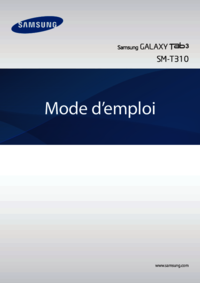







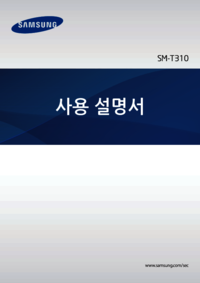















 (64 Seiten)
(64 Seiten) (2 Seiten)
(2 Seiten) (141 Seiten)
(141 Seiten)
 (84 Seiten)
(84 Seiten) (8 Seiten)
(8 Seiten)







Kommentare zu diesen Handbüchern